谷歌浏览器如何禁止网站弹出广告页面?在使用谷歌浏览器最令人烦恼的是什么呢?就是老有一些广告来会自己弹出来。在浏览网页或者观看视频的出现广告很烦人,想要将其关闭有可能还会失误将其打开,那么我们如何一次性永久解决这个广告弹窗的问题呢?如果还在为弹窗问题不堪其扰,那么就来看看小编是如何通过几个简单的步骤来搞定的。

1、在谷歌浏览器右上角点击菜单,选择设置,打开设置界面(如图所示)。
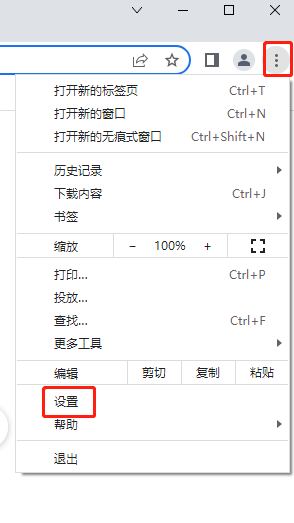
2、在设置中找到“隐私设置”,点击网站设置(如图所示)。
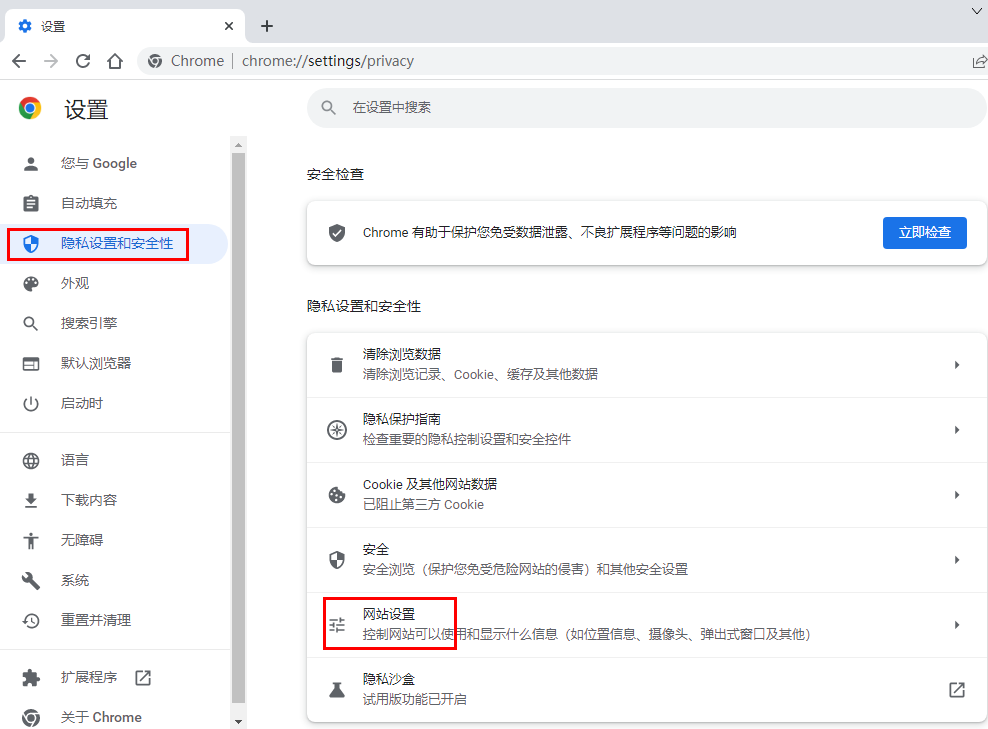
3、找到弹出式窗口,默认是允许所有网站显示弹出式,在这里选择不允许任何网站显示弹出式窗口(如图所示)。
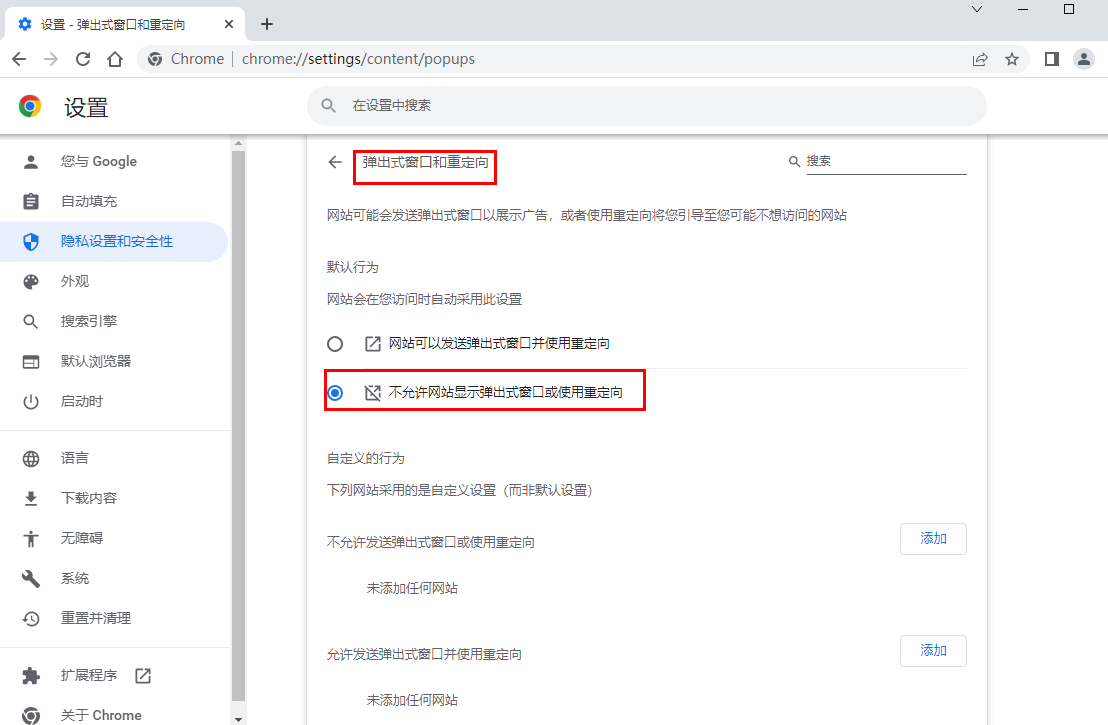
以上就是浏览器部落今天分享的【谷歌浏览器如何禁止网站弹出广告页面?【图文教程】】全部内容了,大家都看懂了吗?更多精彩教程,请期待下一期分享!
